【A8.net】PCから見た時の管理画面の表示がおかしい時の対処法

この記事では、PCウェブサイト版「A8.net ![]() 」の管理画面にログインした時、いつもと表示がガラッと変わってしまった時の対処法・戻し方を紹介します。
」の管理画面にログインした時、いつもと表示がガラッと変わってしまった時の対処法・戻し方を紹介します。
スマホ用レイアウトになっている可能性があります。ページを一番下までスクロール→「パソコン」をクリックします。
2024年12月にいつものように…といっても1週間に1回開くかどうかの頻度なんですが、アフィリエイトサービス「A8.net ![]() 」の管理画面を開きました。
」の管理画面を開きました。
そしたらいつもと全然違う変な見た目で表示されました。「あれ?ログイン画面は普通だったのになんかログインした後の画面がおかしい」と思いました。
各種ボタンや検索ボックスなどの機能はそのままでレイアウトがなーんか違います。まるで電波が悪い場所にいった時、文字は表示されているけど画像などは微妙にレイアウト崩れを起こしている…そんな見た目でした。
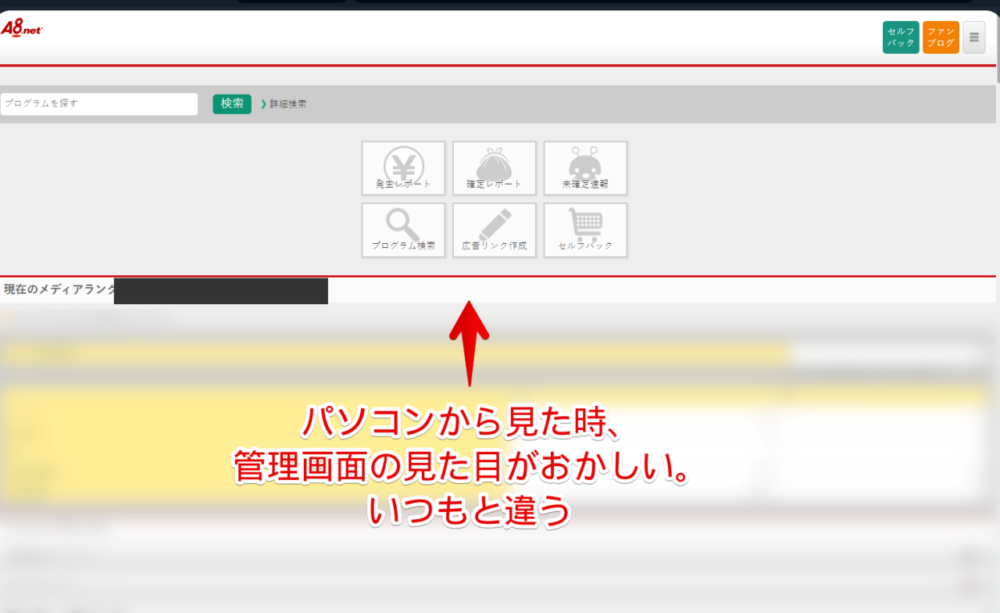
「2024年12月に管理画面改装などのお知らせあったっけ?にしても明らかにPCに最適化されていない表示でおかしいなぁ。それとも僕のブラウザのキャッシュなどのサイトデータがおかしくなっているとか?再ログインとかブラウザ変えたり、データ削除したりの作業必要か?」と思っていたんですが、原因は別にありました。
もっと簡単に元の表示に戻せました。忘れず記事にしておきます。あくまで僕の環境での直し方なので、別の原因で表示がおかしくなっている方はすみません。
まぁおおかたブラウザのキャッシュデータとかインストールしている拡張機能(広告ブロッカーとか怪しい)あたりが悪さしていると思います。
PCで見た時「A8.net」の表示がおかしい時の戻し方
おかしな見た目になってしまった「A8.net」にログインします。ログイン後、ページを一番下までスクロールします。本当に一番下です。
下までいくとフッター部分に「表示:スマホ | パソコン」という項目があります。「パソコン」をクリックします。
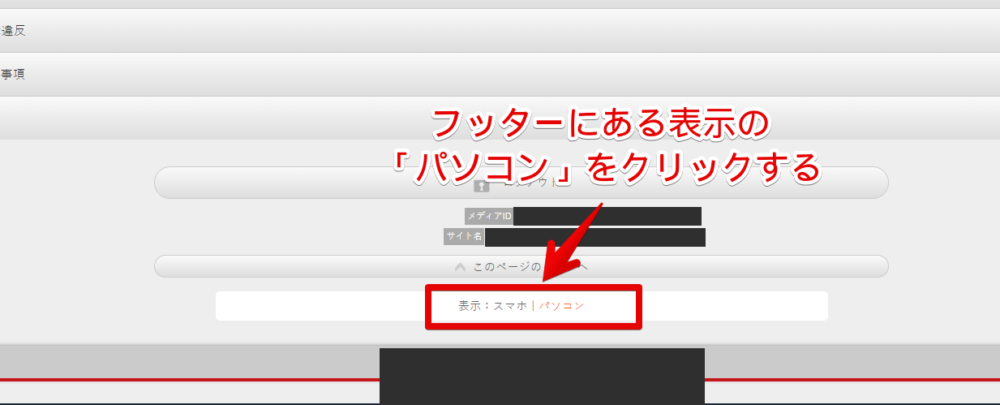
ページがリロードされて、PC用に最適化されたいつもの見た目になります。無事解決です。
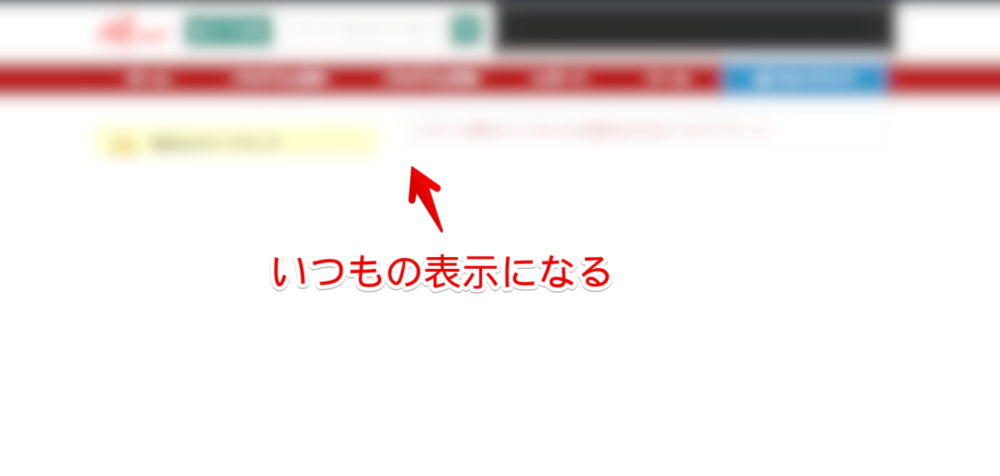
フッターのスマホ、パソコン表示を見た時「ははーん。なんでかは分からないけどいつの間にか僕の環境でスマホ用レイアウトになってしまっていたんだな。だから無駄に横幅いっぱいで表示されていたんだな」と納得したのでした。
なんでスマホ表示になっていたのかは分かりませんけども。
感想
以上、PCウェブサイト版「A8.net ![]() 」の管理画面にログインした時、いつもと表示がガラッと変わってしまった時の対処法・戻し方でした。
」の管理画面にログインした時、いつもと表示がガラッと変わってしまった時の対処法・戻し方でした。
僕はスマホから「A8.net」を利用したことがなかったので最初デザインを見た時すぐに気づけませんでした。普段から利用している方は「なんかPCで見た時もスマホ表示になってる」と気づいたかもです。何にせよすぐに戻せてよかったです。
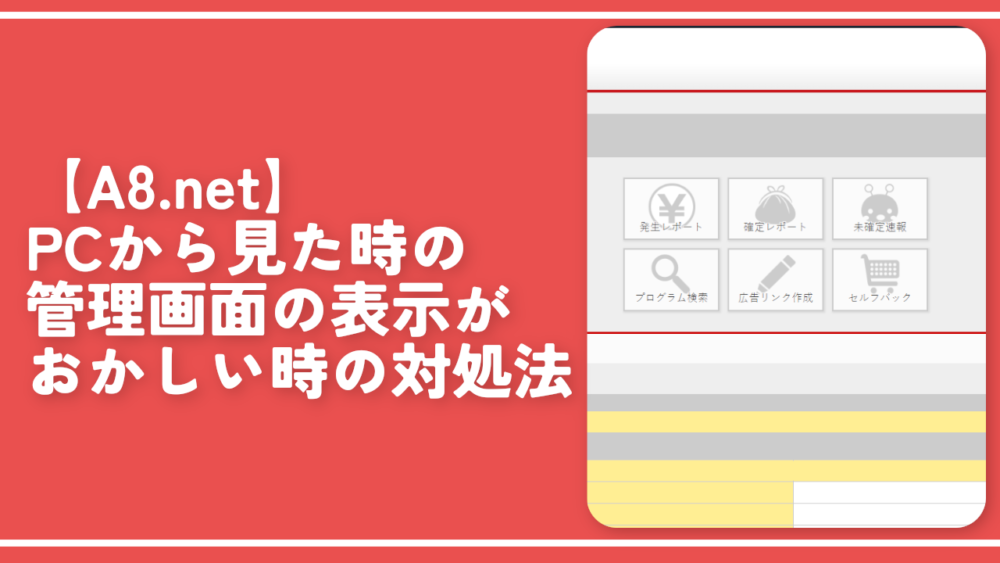
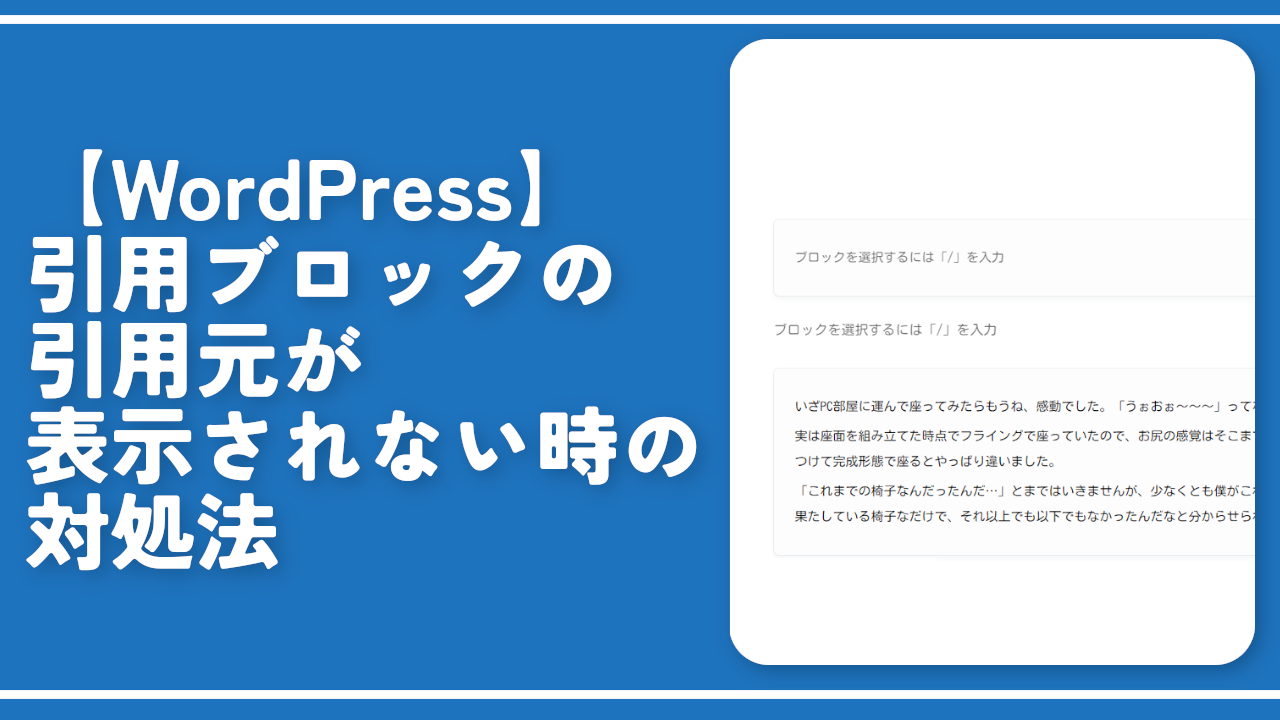
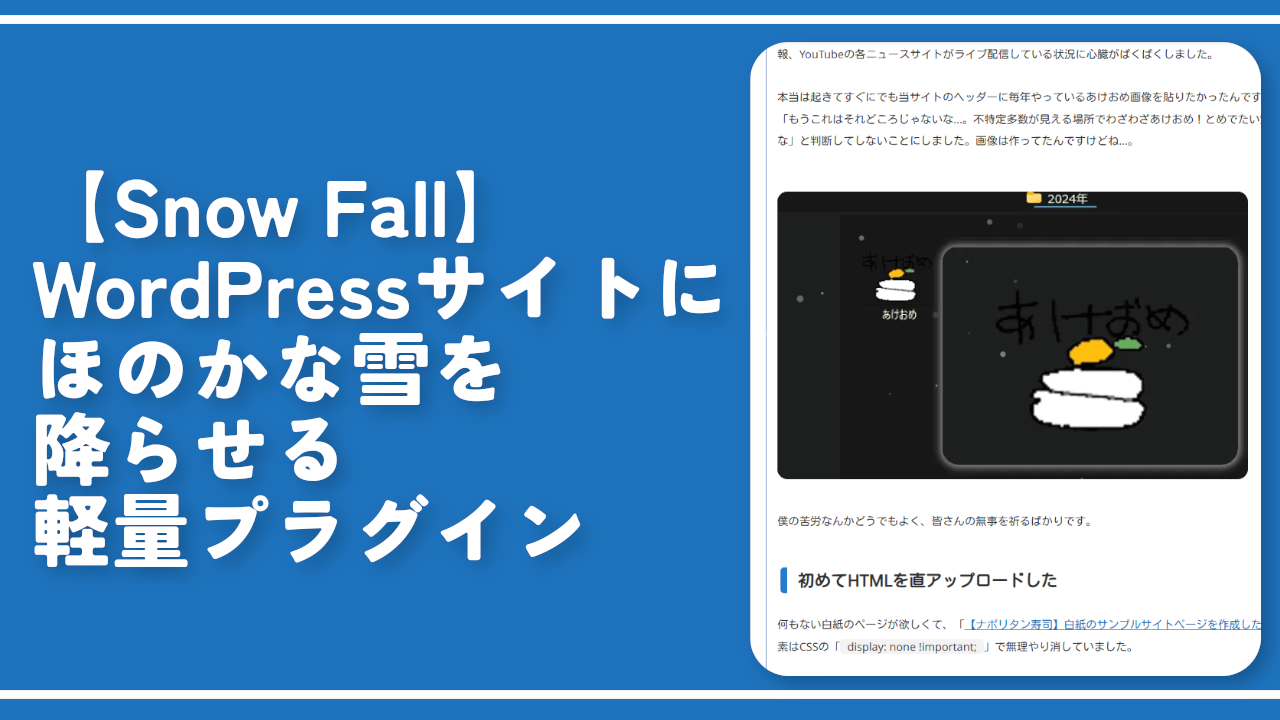
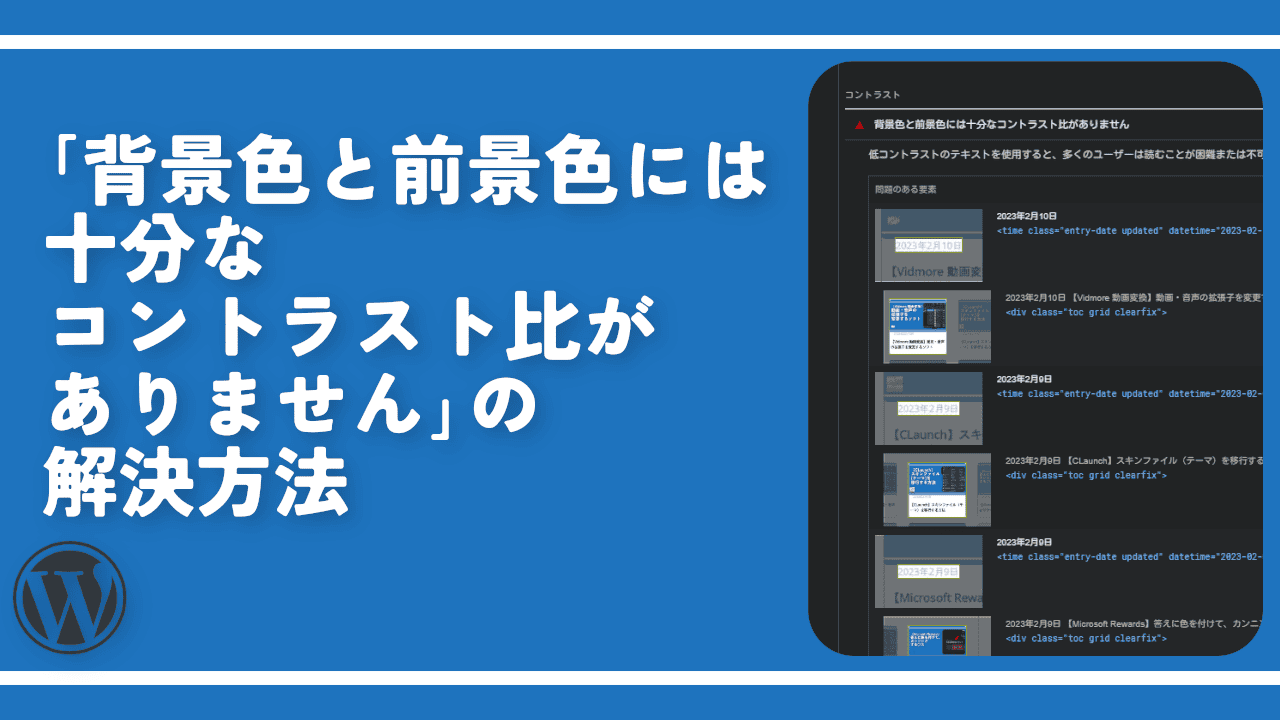
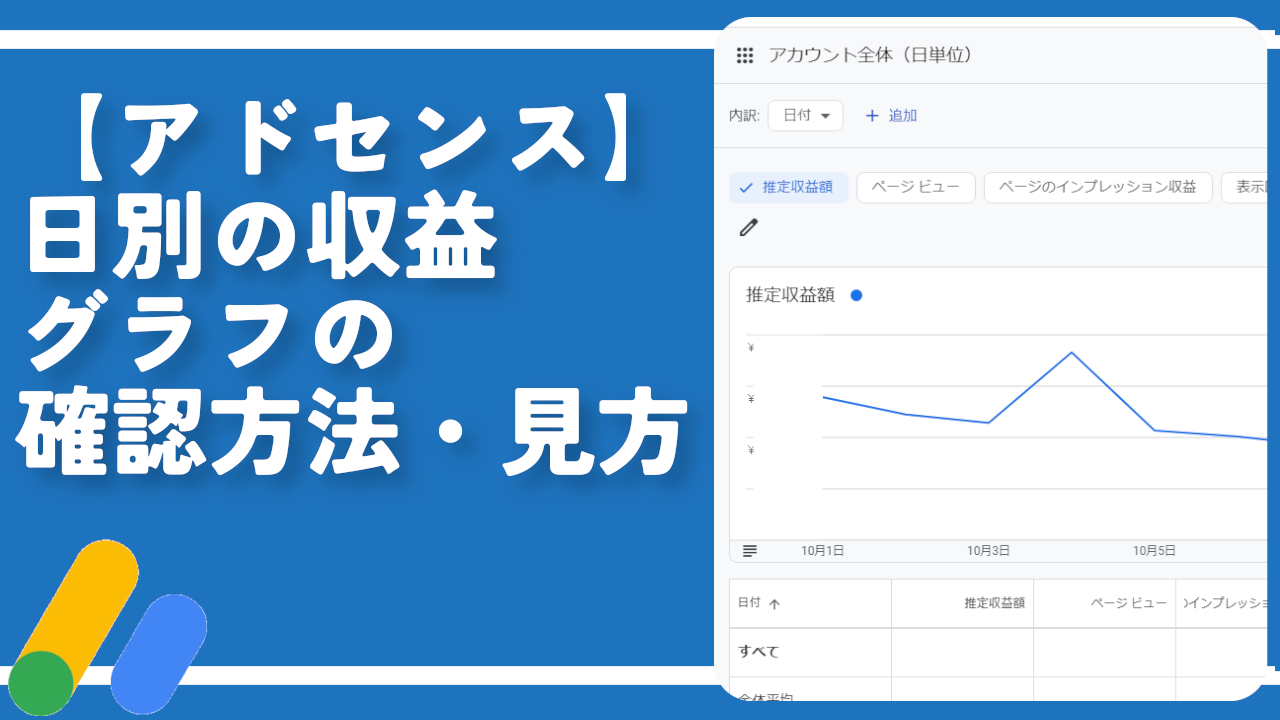
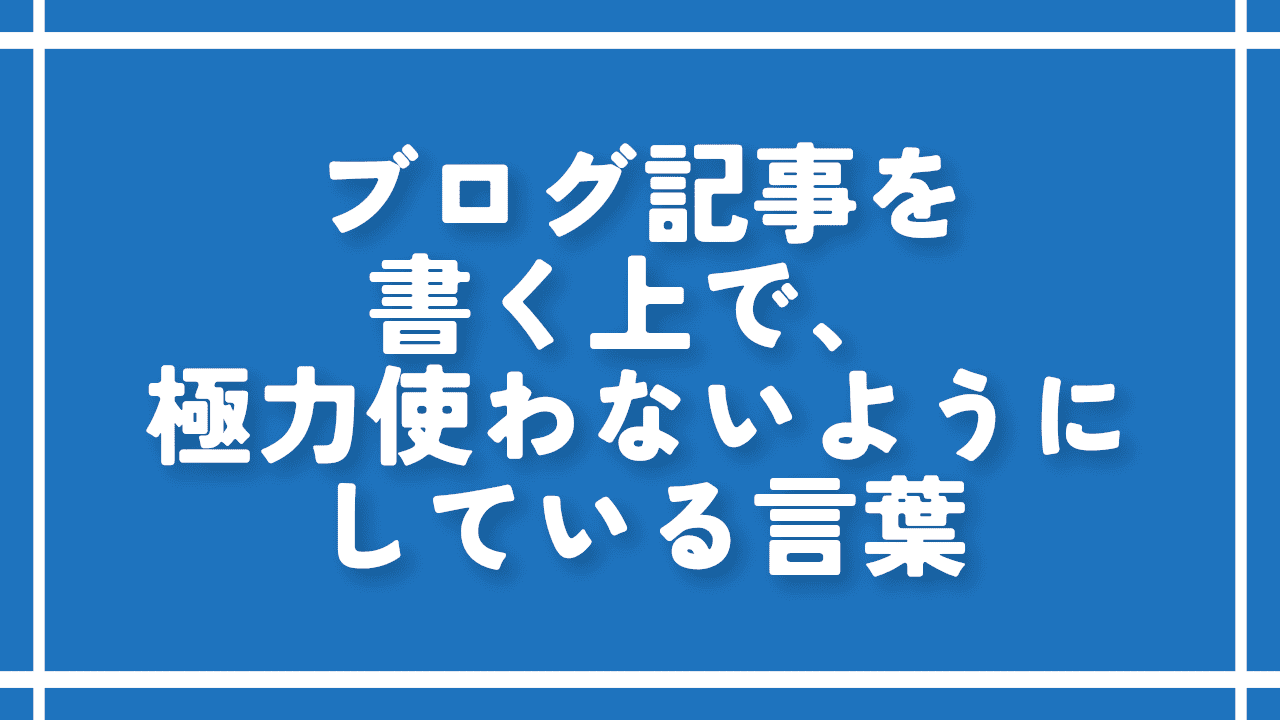
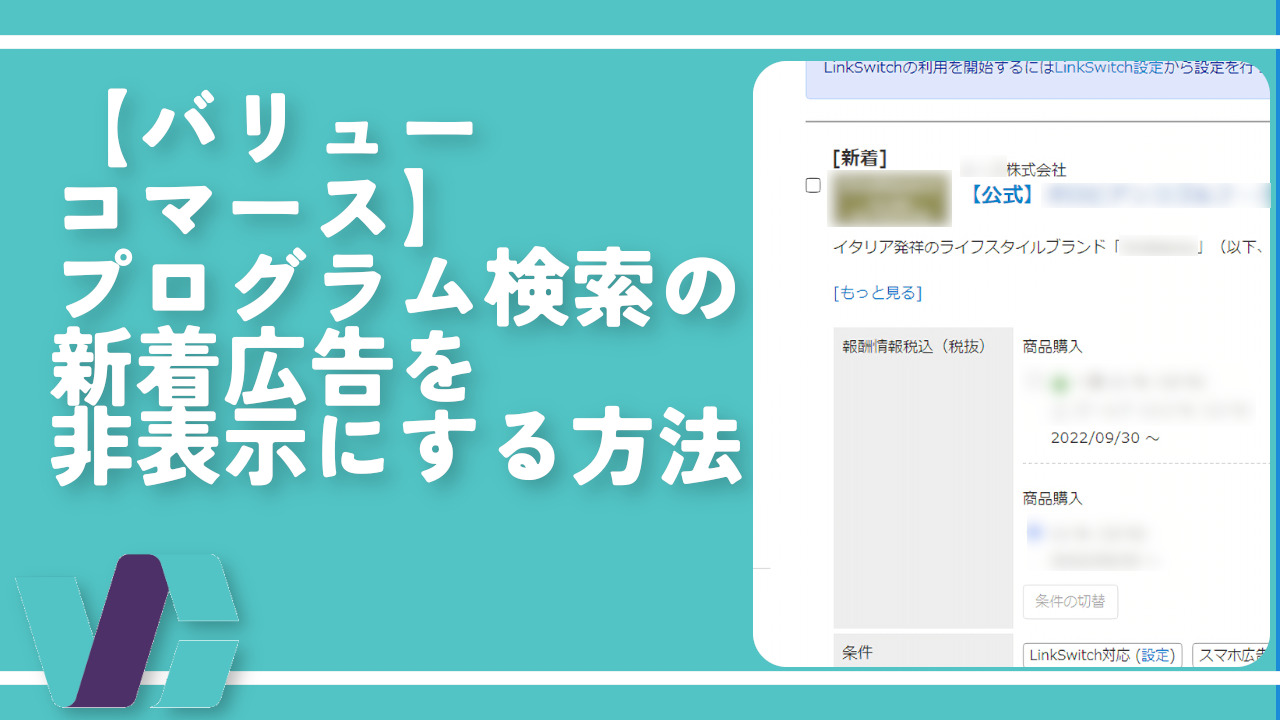

 【2025年】僕が買ったAmazon商品を貼る!今年も買うぞ!
【2025年】僕が買ったAmazon商品を貼る!今年も買うぞ! 【Amazon】配送料(送料)の文字を大きく目立たせるCSS
【Amazon】配送料(送料)の文字を大きく目立たせるCSS 【TVer】嫌いな特定の番組を非表示にするCSS。邪魔なのは消そうぜ!
【TVer】嫌いな特定の番組を非表示にするCSS。邪魔なのは消そうぜ! PixelからXiaomi 15 Ultraに移行して良かった点・悪かった点
PixelからXiaomi 15 Ultraに移行して良かった点・悪かった点 【DPP4】サードパーティー製でレンズデータを認識する方法
【DPP4】サードパーティー製でレンズデータを認識する方法 【Clean-Spam-Link-Tweet】「bnc.lt」リンクなどのスパム消す拡張機能
【Clean-Spam-Link-Tweet】「bnc.lt」リンクなどのスパム消す拡張機能 【プライムビデオ】関連タイトルを複数行表示にするCSS
【プライムビデオ】関連タイトルを複数行表示にするCSS 【Google検索】快適な検索結果を得るための8つの方法
【Google検索】快適な検索結果を得るための8つの方法 【YouTube Studio】視聴回数、高評価率、コメントを非表示にするCSS
【YouTube Studio】視聴回数、高評価率、コメントを非表示にするCSS 【Condler】Amazonの検索結果に便利な項目を追加する拡張機能
【Condler】Amazonの検索結果に便利な項目を追加する拡張機能 これまでの人生で恥ずかしかったこと・失敗したことを書いてストレス発散だ!
これまでの人生で恥ずかしかったこと・失敗したことを書いてストレス発散だ! 【2025年】当サイトが歩んだ日記の記録
【2025年】当サイトが歩んだ日記の記録